కొంతమంది వినియోగదారులు ‘ డ్రాప్బాక్స్ లోపం అన్ఇన్స్టాల్ చేయడంలో విఫలమైంది వారు సాంప్రదాయకంగా డ్రాప్బాక్స్ను అన్ఇన్స్టాల్ చేయడానికి ప్రయత్నించిన ప్రతిసారీ. చాలా సందర్భాలలో, డ్రాప్బాక్స్ సరిగ్గా ఇన్స్టాల్ చేసిన తర్వాత ప్రారంభించడానికి నిరాకరించిన తర్వాత ఈ సమస్య కనిపిస్తుంది.

డ్రాప్బాక్స్ అన్ఇన్స్టాల్ చేయడంలో విఫలమైంది
మీ స్థానిక మెషీన్ మరియు డ్రాప్బాక్స్ క్లౌడ్ సర్వర్ మధ్య కనెక్షన్తో సమస్య ఈ లోపానికి కారణమయ్యే అత్యంత సాధారణ కారణాలలో ఒకటి. దాన్ని పరిష్కరించడానికి, మీరు మీ ఖాతాతో కనెక్ట్ చేయడం ద్వారా డ్రాప్బాక్స్ వెబ్ నుండి మీ కంప్యూటర్ను తీసివేయాలి.
అయితే, ఈ అన్ఇన్స్టాల్ లోపానికి అనుమతి సమస్య కూడా మూల కారణం కావచ్చు. ఈ సందర్భంలో, మీరు ఉపయోగిస్తున్న ప్రతి స్థానిక వినియోగదారుకు పూర్తి నియంత్రణను ఇవ్వడానికి మీరు రిజిస్ట్రీ ఎడిటర్ని ఉపయోగించాలి డ్రాప్బాక్స్ స్థానికంగా.
ఈ రెండు పరిష్కారాలు ప్రభావవంతంగా లేకపోతే, మీరు అవినీతి సమస్యను పరిగణలోకి తీసుకోవడం ప్రారంభించాలి. ఈ దృష్టాంతం వర్తిస్తే, ఈ సందర్భంలో సమస్యను పరిష్కరించడానికి మాన్యువల్ అన్ఇన్స్టాల్ చేయండి లేదా ప్రతి డ్రాప్బాక్స్ ఫైల్ను మాన్యువల్గా తొలగించండి.
డ్రాప్బాక్స్ వెబ్ నుండి కంప్యూటర్ను తొలగిస్తోంది
చాలా మంది విండోస్ 10 వినియోగదారుల కోసం, డ్రాప్బాక్స్ ఉపయోగించే క్లౌడ్-సేవ మీ ఖాతాకు పరికరాల లింక్లను ఎలా చూస్తుందో అస్థిరత కారణంగా ఈ సమస్య సంభవిస్తుంది.
ఈ లోపంతో ఇబ్బందులు పడుతున్న కొంతమంది వినియోగదారులు డ్రాప్బాక్స్ యొక్క వెబ్ వెర్షన్ను యాక్సెస్ చేయడం ద్వారా మరియు ప్రభావిత కంప్యూటర్ను ప్రభావిత పరికరాల జాబితా నుండి తొలగించడం ద్వారా సమస్యను పరిష్కరించగలిగారు.
ఇలా చేసిన తర్వాత, వారు ఎక్జిక్యూటబుల్ చేయగల ప్రధాన అప్లికేషన్ను తొలగిస్తారు మరియు వారి మెషీన్ను రీబూట్ చేస్తారు, ఇది ‘ డ్రాప్బాక్స్ లోపం అన్ఇన్స్టాల్ చేయడంలో విఫలమైంది.
దీన్ని చేయటానికి స్టెప్ గైడ్ ద్వారా శీఘ్ర దశ ఇక్కడ ఉంది:
- డ్రాప్బాక్స్ మరియు ఏదైనా అనుబంధ ఉదాహరణ పూర్తిగా మూసివేయబడిందని నిర్ధారించుకోండి.
- మీ డిఫాల్ట్ బ్రౌజర్ను తెరిచి, కింది స్థానానికి నావిగేట్ చేయండి ( ఇక్కడ ).
- తరువాత, మీ ఖాతా ఆధారాలను చొప్పించడం ద్వారా మీరు స్థానికంగా ఉపయోగిస్తున్న అదే డ్రాప్బాక్స్ ఖాతాతో సైన్ ఇన్ చేయండి.
- మీరు మీ ఖాతాతో విజయవంతంగా సైన్ ఇన్ చేసిన తర్వాత, మీ ఖాతా చిహ్నం (ఎగువ-కుడి మూలలో) పై క్లిక్ చేసి క్లిక్ చేయండి సెట్టింగులు కొత్తగా కనిపించిన డ్రాప్-డౌన్ మెను నుండి.
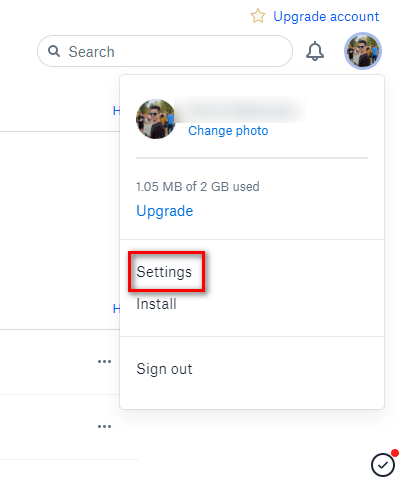
డ్రాప్బాక్స్ వెబ్ యొక్క సెట్టింగ్ల మెనుని యాక్సెస్ చేస్తోంది
- లోపల సెట్టింగులు మెను, క్లిక్ చేయండి భద్రత స్క్రీన్ పై నుండి టాబ్.
- భద్రతా ట్యాబ్ నుండి, పరికరాలకు క్రిందికి స్క్రోల్ చేయండి మరియు మీరు ఎదుర్కొంటున్న విండోస్ కంప్యూటర్తో అనుబంధించబడిన X బటన్ను క్లిక్ చేయండి. డ్రాప్బాక్స్ అన్ఇన్స్టాల్ చేయడంలో విఫలమైంది ’ లోపం ఆన్లో ఉంది.
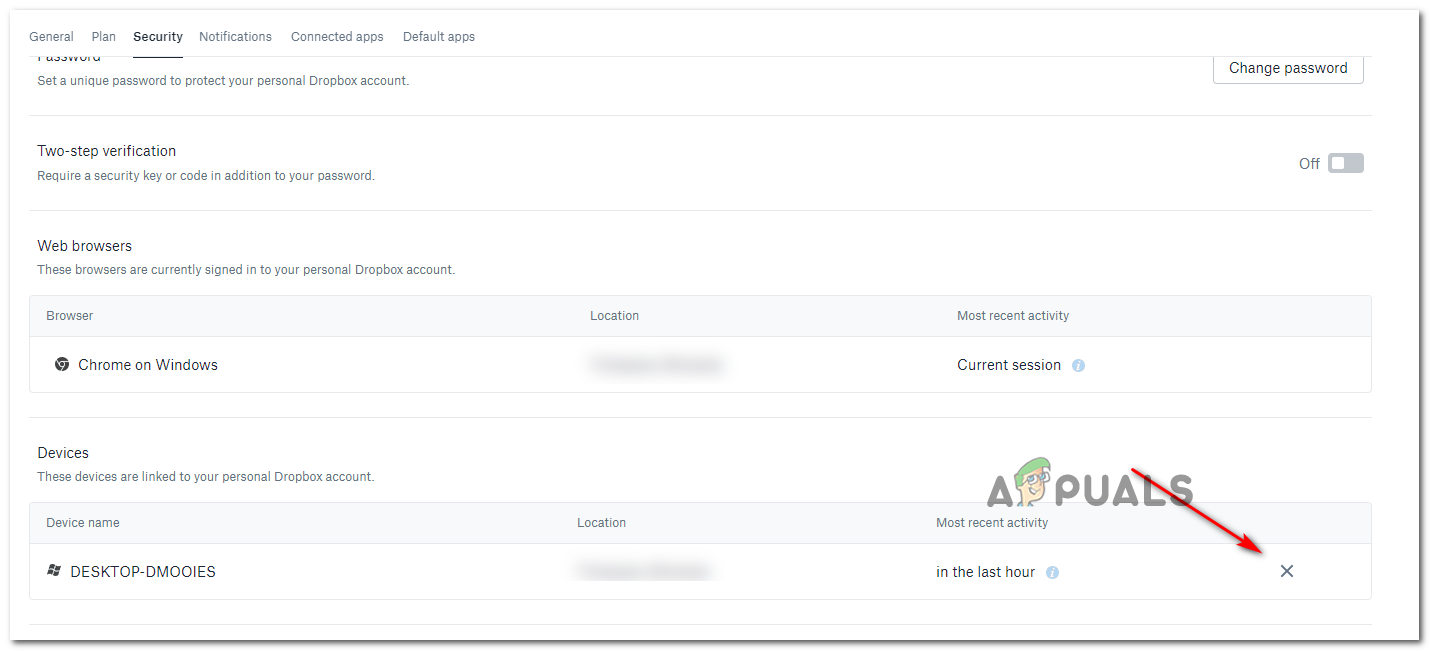
డ్రాప్బాక్స్తో కనెక్ట్ చేయబడిన సమస్యాత్మక పరికరాన్ని తొలగించడం
- మీరు నిర్ధారణ ప్రాంప్ట్ చూసిన తర్వాత, క్లిక్ చేయండి అన్లింక్ చేయండి ఆపరేషన్ పూర్తి చేయడానికి.
- తరువాత, ఫైల్ ఎక్స్ప్లోరర్ను తెరిచి, మీరు డ్రాప్బాక్స్ను ఇన్స్టాల్ చేసిన స్థానానికి నావిగేట్ చేయండి. ఇక్కడ డిఫాల్ట్ స్థానం:
సి: ప్రోగ్రామ్ ఫైళ్ళు (x86) డ్రాప్బాక్స్ క్లయింట్
- మీరు సరైన స్థానానికి చేరుకున్న తర్వాత, కుడి క్లిక్ చేయండి Dropbox.exe మరియు ఎంచుకోండి తొలగించు సందర్భ మెను నుండి దాన్ని తొలగించడానికి.
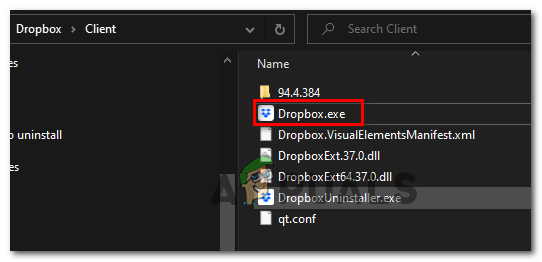
ప్రధాన డ్రాప్బాక్స్ ఎక్జిక్యూటబుల్ను తొలగిస్తోంది
- మీ రీసైకిల్ బిన్ను ఖాళీ చేసి, మీ కంప్యూటర్ను పున art ప్రారంభించండి.
- తదుపరి ప్రారంభం పూర్తయిన తర్వాత, మళ్ళీ అన్ఇన్స్టాలేషన్ చేయడానికి ప్రయత్నించండి మరియు సమస్య ఇప్పుడు పరిష్కరించబడిందో లేదో చూడండి.
అదే సమస్య ఇప్పటికీ కొనసాగుతూ ఉంటే, దిగువ తదుపరి సంభావ్య పరిష్కారానికి క్రిందికి వెళ్ళండి.
రిజిస్ట్రీ అనుమతులను కలుపుతోంది
డ్రాప్బాక్స్ను ఇన్స్టాల్ చేయడం పూర్తయిన వెంటనే మీరు సమస్యను ఎదుర్కొంటుంటే, పాత డొమైన్ ప్రొఫైల్ వినియోగదారుకు సంబంధించిన అనుమతి సమస్య కారణంగా మీరు ఈ సమస్యను ఎదుర్కొనే అవకాశం ఉంది.
ఈ సమస్యను ఎదుర్కొంటున్న కొంతమంది వినియోగదారులు వారు ఉపయోగించడం ద్వారా సమస్యను పరిష్కరించగలిగారు రిజిస్ట్రీ ఎడిటర్ క్రింద ఉన్న ప్రతి కీకి చెందిన ప్రతి అనుమతిని సవరించడానికి HKEY_CURRENT_USER సాఫ్ట్వేర్ డ్రాప్బాక్స్ తద్వారా ప్రతి స్థానిక వినియోగదారు పూర్తి ప్రాప్యతతో దీన్ని యాక్సెస్ చేయవచ్చు.
దీన్ని ఎలా చేయాలో మీకు చూపించే స్టెప్ గైడ్ ద్వారా శీఘ్ర దశ ఇక్కడ ఉంది:
- నొక్కండి విండోస్ కీ + ఆర్ తెరవడానికి a రన్ డైలాగ్ బాక్స్. తరువాత, టైప్ చేయండి ‘రెగెడిట్’ మరియు నొక్కండి నమోదు చేయండి తెరవడానికి రిజిస్ట్రీ ఎడిటర్ . ద్వారా ప్రాంప్ట్ చేయబడినప్పుడు UAC (వినియోగదారు ఖాతా నియంత్రణ) , క్లిక్ చేయండి అవును పరిపాలనా ప్రాప్యతను మంజూరు చేయడానికి.

రిజిస్ట్రీ ఎడిటర్ను నడుపుతోంది
- మీరు రిజిస్ట్రీ ఎడిటర్లో ఉన్నప్పుడు, కింది స్థానానికి నావిగేట్ చెయ్యడానికి ఎడమ చేతి మెనుని ఉపయోగించండి:
HKEY_CURRENT_USER సాఫ్ట్వేర్ డ్రాప్బాక్స్
గమనిక: ఎగువన ఉన్న నావిగేషన్ బార్లోకి నేరుగా స్థానాన్ని అతికించి నొక్కడం ద్వారా కూడా మీరు తక్షణమే అక్కడికి చేరుకోవచ్చు నమోదు చేయండి.
- మీరు సరైన స్థానానికి చేరుకున్న తర్వాత, కింద ఉన్న ఉప కీల సమితిని చూడండి డ్రాప్బాక్స్ . తరువాత, మొదటి దానిపై కుడి క్లిక్ చేసి ఎంచుకోవడం ద్వారా ప్రారంభించండి అనుమతులు కొత్తగా కనిపించిన సందర్భ మెను నుండి.
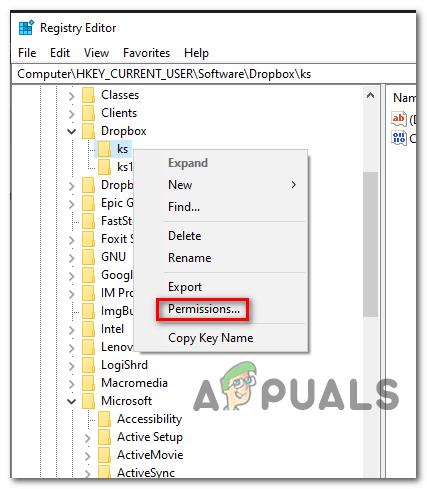
అనుమతుల స్క్రీన్ను యాక్సెస్ చేస్తోంది
- తరువాత, నుండి భద్రత టాబ్, మీరు ప్రస్తుతం ఉపయోగిస్తున్న స్థానిక వినియోగదారుని ఎంచుకోండి (నుండి సమూహం లేదా వినియోగదారు పేర్లు ) ఆపై తనిఖీ చేయండి అనుమతించు అనుబంధించబడిన పెట్టె పూర్తి నియంత్రణ, ఆపై క్లిక్ చేయండి వర్తించు మార్పులను సేవ్ చేయడానికి.
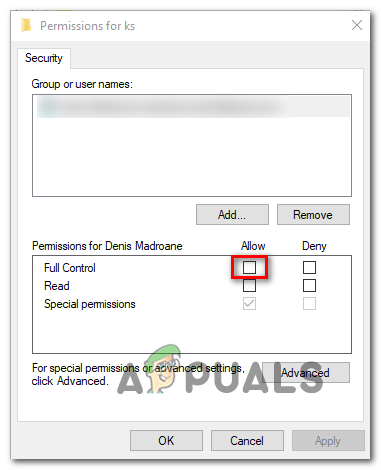
పూర్తి అనుమతి నియంత్రణను మంజూరు చేస్తోంది
గమనిక: మీ కంప్యూటర్లోని డ్రాప్బాక్స్ను ఉపయోగించడం ముగించే ప్రతి స్థానిక వినియోగదారుతో దీన్ని క్రమపద్ధతిలో చేయండి.
- ప్రతి ఫోల్డర్ వచ్చేవరకు డ్రాప్బాక్స్ యొక్క ప్రతి సబ్కీతో ఈ ఆపరేషన్ను పునరావృతం చేయండి పూర్తి అనుమతులు , ఆపై మీ కంప్యూటర్ను పున art ప్రారంభించండి.
- మీ మెషీన్ను రీబూట్ చేయండి మరియు సమస్య ఇప్పుడు పరిష్కరించబడిందో లేదో చూడటానికి తదుపరి ప్రారంభం పూర్తయిన తర్వాత సాంప్రదాయకంగా డ్రాప్బాక్స్ను అన్ఇన్స్టాల్ చేయడానికి ప్రయత్నించండి.
అదే సమస్య ఇప్పటికీ సంభవిస్తుంటే, దిగువ తదుపరి సంభావ్య పరిష్కారానికి క్రిందికి తరలించండి.
మాన్యువల్ అన్ఇన్స్టాల్ చేస్తోంది
పై సంభావ్య పరిష్కారాలు ఏవీ మీ కోసం పని చేయకపోతే, బైపాస్ చేయడానికి మీరు మాన్యువల్ అన్ఇన్స్టాల్ చేయడం ద్వారా కొనసాగాలి కార్యక్రమాలు & లక్షణాలు . డ్రాప్బాక్స్ యొక్క ఇన్స్టాలేషన్ ఫోల్డర్ను యాక్సెస్ చేయడం ద్వారా మరియు అన్ఇన్స్టాలేషన్ చేయడం ద్వారా ఇది చేయవచ్చు DropboxUninstaller.exe ఫైల్.
ఒకవేళ విండోస్ అన్ఇన్స్టాలర్ కాంపోనెంట్తో సమస్య సంభవించినట్లయితే మరియు మీరు బహుళ ప్రోగ్రామ్లతో ఒకే సమస్యను (కొంతవరకు) ఎదుర్కొంటుంటే, మీ సమస్యను పరిష్కరించడానికి క్రింది సూచనలను అనుసరించండి.
డ్రాప్బాక్స్ను మాన్యువల్గా అన్ఇన్స్టాల్ చేయడంపై దశల వారీ సూచనలు ఇక్కడ ఉన్నాయి:
- నొక్కండి విండోస్ కీ + ఆర్ తెరవడానికి a రన్ డైలాగ్ బాక్స్. తరువాత, టైప్ చేయండి ‘% ప్రోగ్రామ్ఫైల్స్ (x86)%’ టెక్స్ట్ బాక్స్ లోపల మరియు నొక్కండి నమోదు చేయండి తెరవడానికి ప్రోగ్రామ్ ఫైల్ (x86) ఫోల్డర్.
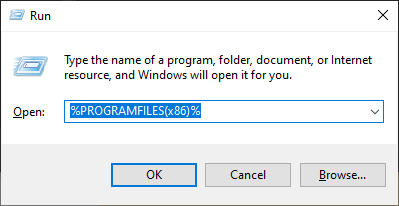
ప్రోగ్రామ్ ఫైల్ ఫోల్డర్ను యాక్సెస్ చేస్తోంది
- మీరు లోపలికి ప్రవేశించిన తర్వాత ప్రోగ్రామ్ ఫైళ్ళు (x86) ఫోల్డర్, డబుల్ క్లిక్ చేయండి డ్రాప్బాక్స్ వ్యవస్థాపించిన 32-బిట్ ప్రోగ్రామ్ల జాబితా నుండి.
- తరువాత, క్లయింట్ ఫోల్డర్ను యాక్సెస్ చేయండి DropboxUninstaller.exe ఫైల్ చేసి క్లిక్ చేయండి నిర్వాహకుడిగా అమలు చేయండి పరిపాలనా అధికారాలతో అన్ఇన్స్టాలర్ను తెరవడానికి.
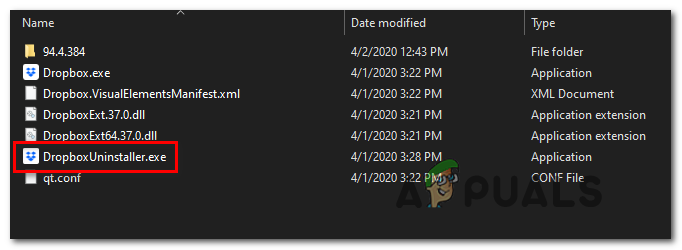
డ్రాప్బాక్స్ను మాన్యువల్గా అన్ఇన్స్టాల్ చేస్తోంది
గమనిక: క్లిక్ చేయండి అవును వద్ద UAC (వినియోగదారు ఖాతా నియంత్రణ) అన్ఇన్స్టాలేషన్ను పూర్తి చేయమని ప్రాంప్ట్ చేయండి.
- ఆపరేషన్ విజయవంతమైందో లేదో తెలుసుకోవడానికి అన్ఇన్స్టాలేషన్ ప్రాసెస్ను పూర్తి చేయడానికి ఆన్-స్క్రీన్ సూచనలను అనుసరించండి.
డ్రాప్బాక్స్ ఫైల్లను మాన్యువల్గా తొలగిస్తోంది
దిగువ సూచనలు ఏవీ మీ కోసం పని చేయకపోతే, మీరు మీ డ్రాప్బాక్స్ ఇన్స్టాలేషన్ ఫోల్డర్లో ఒకరకమైన అవినీతితో వ్యవహరిస్తున్నారని, ఇది సాంప్రదాయకంగా అన్ఇన్స్టాల్ చేయకుండా నిరోధిస్తుంది.
ఈ దృష్టాంతం వర్తిస్తే, డ్రాప్బాక్స్ ఫైల్లను మానవీయంగా నిల్వ చేసే ప్రతి స్థానాన్ని తొలగించడం ద్వారా మీరు సమస్యను పరిష్కరించగలగాలి. కొంతమంది వినియోగదారులు ‘ డ్రాప్బాక్స్ లోపం అన్ఇన్స్టాల్ చేయడంలో విఫలమైంది ఈ ప్రోగ్రామ్ను వారి కంప్యూటర్ నుండి తొలగించడానికి అనుమతించడంలో ఈ ఆపరేషన్ చివరకు ప్రభావవంతంగా ఉందని నిర్ధారించారు.
ప్రతి డ్రాప్బాక్స్ ఫైల్ను మాన్యువల్గా తొలగించడానికి మీరు ఏమి చేయాలి:
- డ్రాప్బాక్స్ నడుస్తుంటే దాన్ని మూసివేయండి.
- నొక్కండి విండోస్ కీ + ఆర్ రన్ డైలాగ్ బాక్స్ తెరవడానికి. తరువాత, ‘టైప్ చేయండి % LOCALAPPDATA% ' టెక్స్ట్ బాక్స్ లోపల, ఆపై నొక్కండి నమోదు చేయండి స్థానిక ఫోల్డర్ తెరవడానికి (అప్రమేయంగా దాచబడింది).
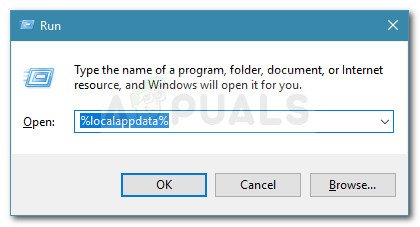
డైలాగ్ బాక్స్ను అమలు చేయండి:% localappdata%
- మీరు LOCAL ఫోల్డర్లోకి ప్రవేశించిన తర్వాత, దానిపై డబుల్ క్లిక్ చేయండి డ్రాప్బాక్స్ దాన్ని తెరవడానికి ఫోల్డర్.
- మీరు లోపల ఉన్న తర్వాత, నొక్కండి Ctrl + A. ప్రతిదీ ఎంచుకోవడానికి, ఆపై ఎంచుకున్న అంశంపై కుడి క్లిక్ చేసి ఎంచుకోండి తొలగించు సందర్భ మెను నుండి.
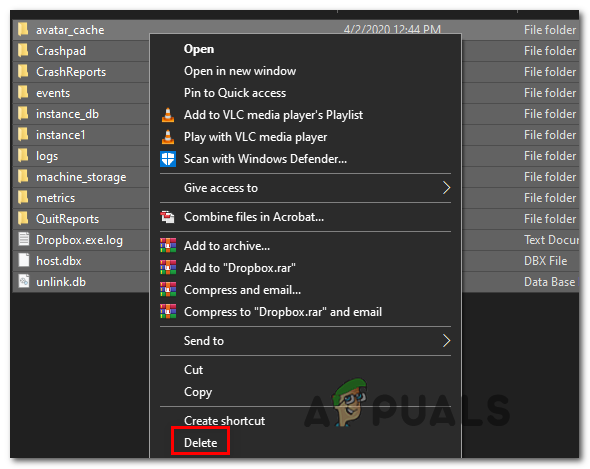
డ్రాప్బాక్స్ యొక్క కంటెంట్లను తొలగిస్తోంది
- ఈ ఫోల్డర్ యొక్క విషయాలు తొలగించబడిన తర్వాత, మిగిలిన డ్రాప్బాక్స్ ఫోల్డర్లతో అదే దశలను పునరావృతం చేయండి % APPDATA%,% PROGRAMFILES% మరియు % ప్రోగ్రామ్ఫైల్స్ (x86)%. అదే ఉపయోగించండి రన్ వాటిని చేరుకోవడానికి డైలాగ్ బాక్స్, ఆపై వాటి విషయాలను క్లియర్ చేయండి.
- మీ కంప్యూటర్ను రీబూట్ చేసి, తదుపరి ప్రారంభం పూర్తయిన తర్వాత అన్ఇన్స్టాలేషన్ విధానాన్ని పునరావృతం చేయండి.
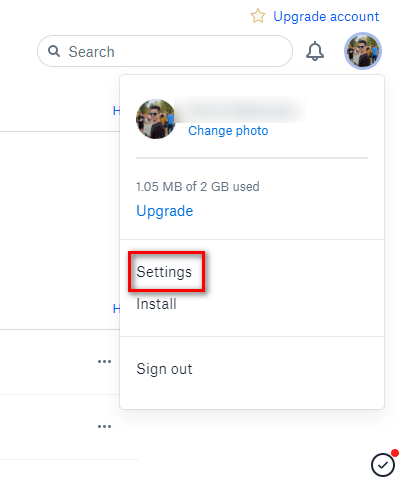
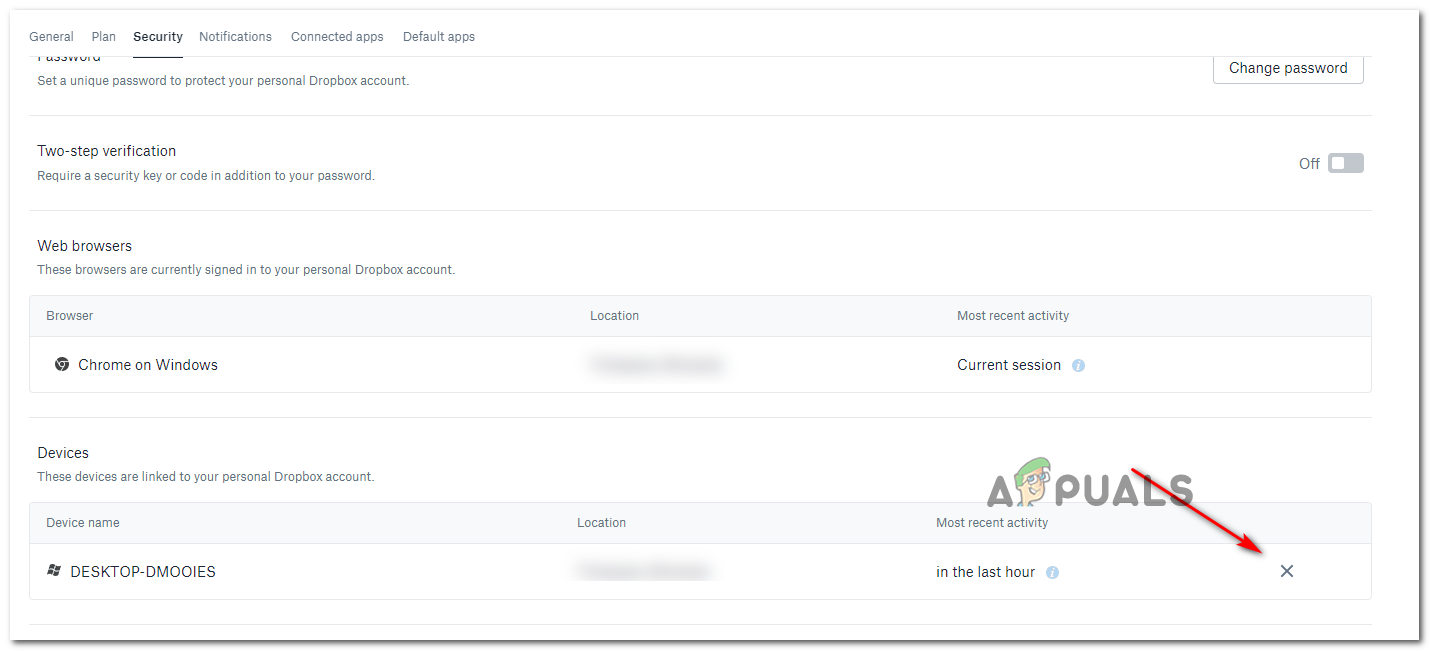
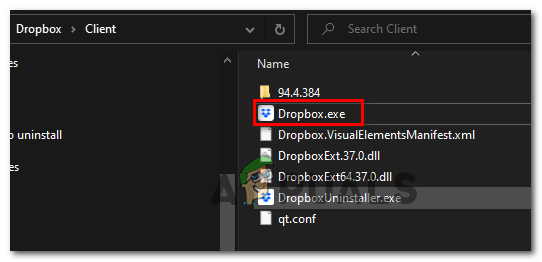

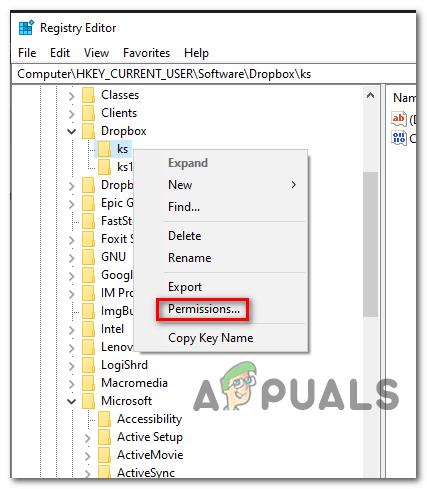
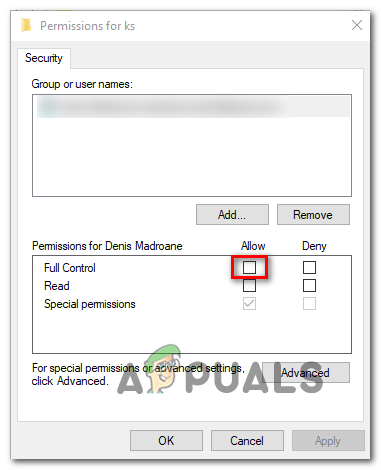
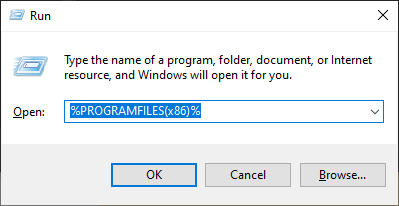
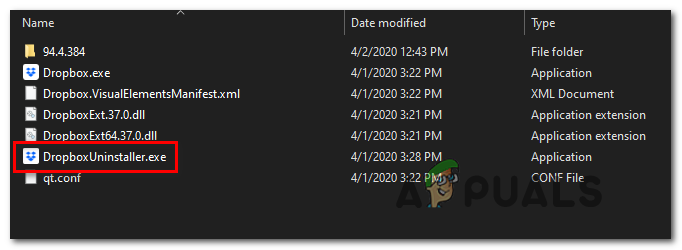
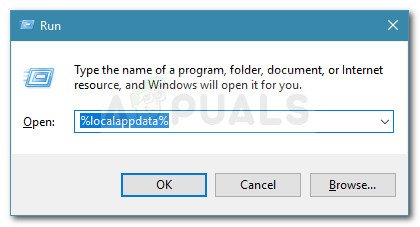
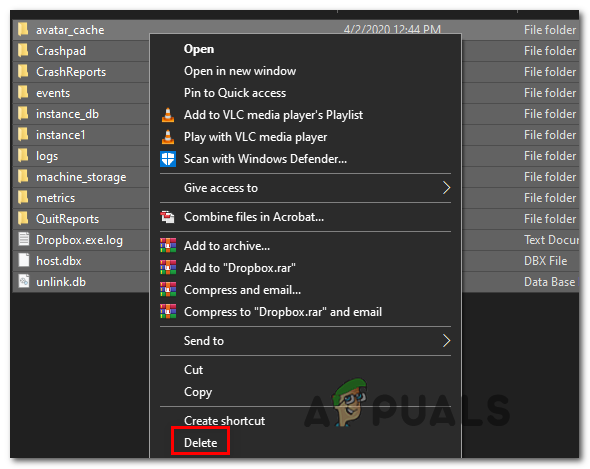



![[పరిష్కరించండి] మైక్రోసాఫ్ట్ సాలిటైర్ కలెక్షన్ ‘ఎక్స్బాక్స్ లైవ్ ఎర్రర్ కోడ్ 121010’](https://jf-balio.pt/img/how-tos/72/microsoft-solitaire-collection-xbox-live-error-code-121010.jpg)



















